投影仪和音响是搭建家庭影院系统不可或缺的两个部分,将二者合理连接可极大提升观影体验。单独的投影仪怎么连接音响呢?本文将详细指导您完成投影仪与音响的连接步骤,同时指出所需设备,并解决可能遇到的问题。
一、连接前的准备工作
在开始连接之前,首先确保以下设备已经准备齐全:
投影仪
音响系统(扬声器、功放、接收器等)
连接线材(HDMI线、3.5mm音频线、光纤线等)
电源适配器
投影仪和音响连接的准确性,往往取决于每一步都必须精确无误。细心检查设备的状态和兼容性十分关键。
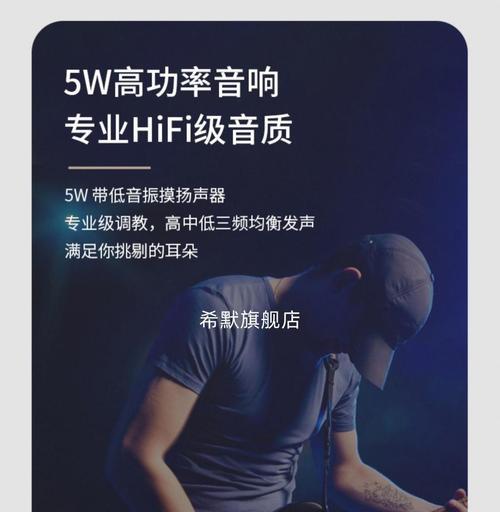
二、投影仪与音响的连接步骤
1.确定音响类型
首先需要确定您拥有的音响类型。目前市面上常见的音响类型包括2.1声道、5.1声道、7.1声道等。不同的声道组合将影响到您如何连接和使用音响。
2.选择合适的连接线材
根据音响与投影仪的具体接口,选择合适的连接线。对于大多数现代投影仪和音响来说,HDMI线是最常用且支持音频和视频信号传输的线材。
如果您的投影仪和音响都支持HDMIARC接口,使用HDMI线连接至投影仪的输出接口和音响的输入接口。
若投影仪无HDMIARC功能,可考虑使用3.5mm音频线从投影仪的音频输出端口连接至音响的音频输入端口。
3.连接投影仪
将HDMI线的一端连接到投影仪背后的HDMI输出端口。
将另一端连接到音响系统的相应HDMI输入端口。
如果使用3.5mm音频线,则将一端插入投影仪的耳机输出接口,另一端插入音响的音频输入接口。
4.连接电源并开启设备
连接投影仪和音响的电源线,并插入电源插座。
打开投影仪和音响设备的电源开关,启动设备。
5.设置音频输出
进入投影仪的“设置”菜单。
在“音频”或“声音”选项中,选择“外部扬声器”或“HDMI”作为音频输出设备。
6.进行音频测试
使用投影仪上的测试功能或播放一段视频来检查音频是否通过音响正常输出。

三、可能遇到的问题及其解决方法
问题:连接后没有声音。
解决方法:检查连接线是否插紧,确认音量已打开,并检查投影仪和音响的音频输出设置。
问题:图像与声音不同步。
解决方法:调整投影仪的设置,确保音频延迟最小化或同步。

四、其他连接方法和设备
除了上述的HDMI和3.5mm音频线连接方式,还可以考虑使用光纤线、同轴线等方法,取决于您的设备接口。但HDMI线由于其传输带宽高、支持音频信号传输等优点,通常是首选。
五、连接后的额外优化建议
连接完成后,为了获得更好的观影体验,您还可以进行一些额外的设置:
调整音响的均衡器设置以适应您的观看环境。
确保投影仪与屏幕的距离及角度合适,以得到最佳的图像质量。
根据需要调整投影模式和画面比例。
六、结论
通过上述步骤,您应该能够顺利将投影仪和音响连接起来。掌握正确的连接方法和故障排除技巧,将有助于您更加轻松地享受到优质的家庭影院体验。在今后的文章中,我们将继续为您深入解析更多关于投影仪和音响使用的知识。




